OpenOfficeCalcで、計算結果の切り上げをしてみよう。
OpenOfficeは無料で利用できるオープンソースのOfficeソフト。
CalcはExcelと同じ表計算ソフトで、Excelと互換性がある。
計算結果を切り上げる関数
数字の切り上げは、『ROUNDUP』という関数を利用する。
Excelでも同じ、『ROUNDUP』という関数を利用する。
計算結果を切り上げる・OpenOfficeCalc
1.切り上げした数字を表示したいセルをクリック。
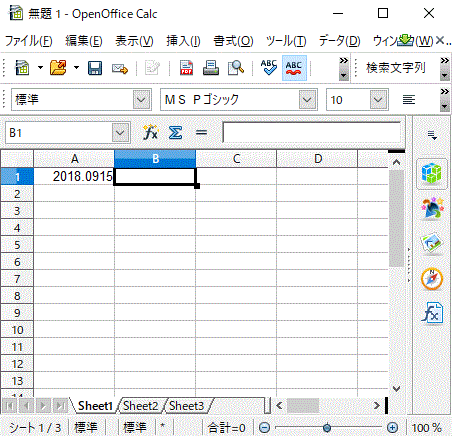
[表示セルをクリックして指定する-OpenOfficeCalc]
2.関数のボタン『fx』をクリック。
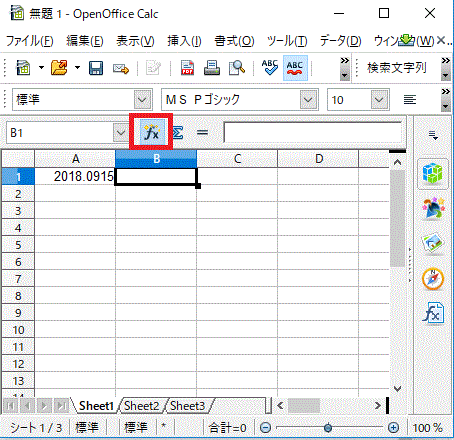
[ fxをクリック-関数を挿入-OpenOfficeCalc]
3.関数ウィザードの「分類項目」で『数学』を選択。

[分類項目をクリック-関数ウィザード-OpenOfficeCalc]
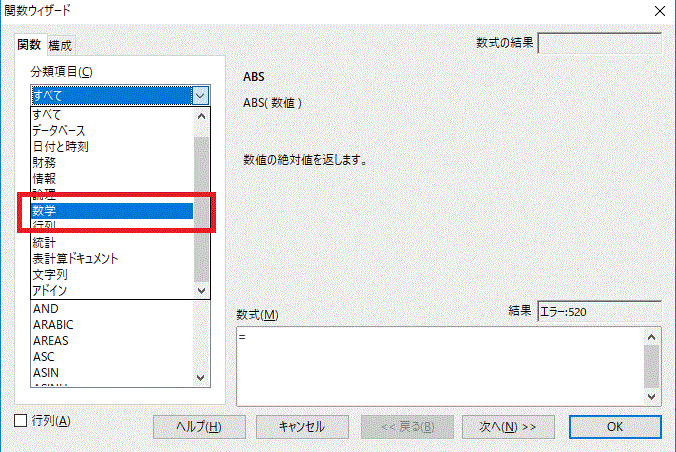
[数学をクリック-関数ウィザード-OpenOfficeCalc]
4.「関数」で『ROUNDUP』を選択し、「次へ」のボタンをクリック。
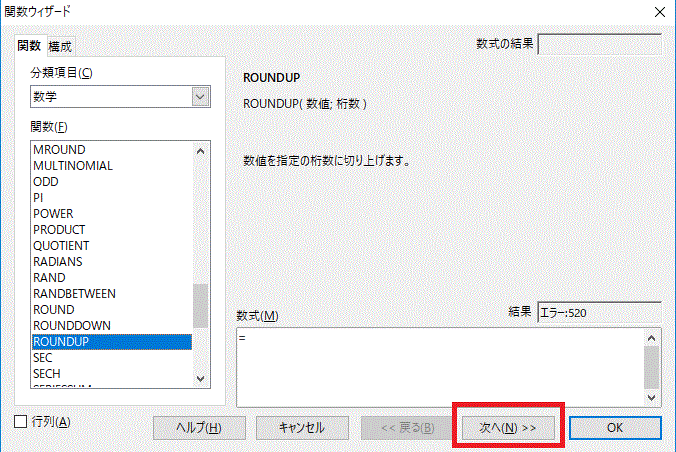
[ROUNDUP-次へ-関数ウィザード-OpenOfficeCalc]
5.「数値」に元の数字の入ったセル番号を入力。
または、〔選択〕をクリック⇒元の数字の入ったセルをクリック。
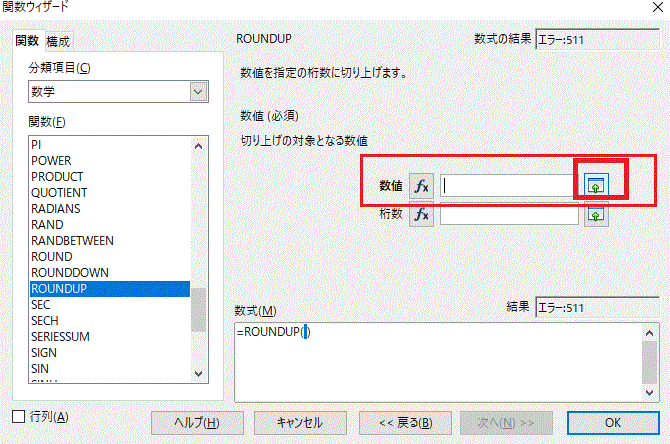
[切り上げの対象となる数値-選択をクリック-ROUNDUP-関数ウィザード-OpenOfficeCalc]
6. 切り上げの対象となるセルをクリックし、〔enter〕キーを押す。
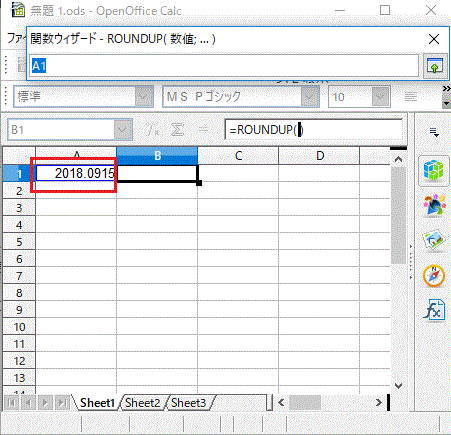
[切り上げの対象となるセルをクリック-ROUNDUP-関数ウィザード-OpenOfficeCalc]
7.「桁数」に0(小数点以下を切り上げる場合)を入力。
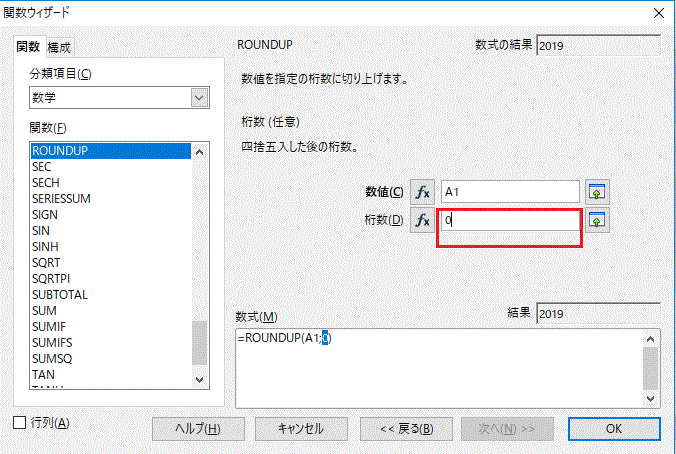
[「桁数」に0(小数点以下を切り上げる場合)を入力-ROUNDUP-関数ウィザード-OpenOfficeCalc]
7.「OK」ボタンをクリック。
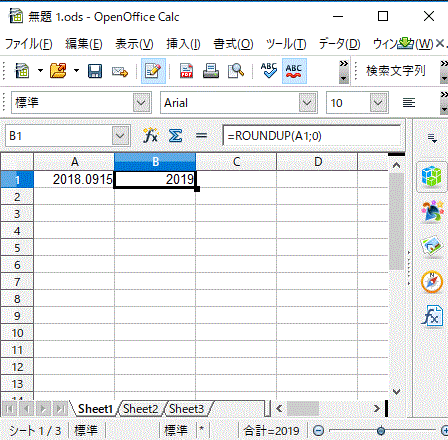
[切り上げた数字がセルに表示された-ROUNDUP-関数ウィザード-OpenOfficeCalc]
桁数を0以外の数字にした場合
| 元の数字 | 桁数 | 計算結果 |
| 123.45 | 0 | 124 |
| 123.45 | 1 | 123.5 |
| 123.45 | -1 | 130 |
| 123.45 | -2 | 200 |
例)A1のセルの切り上げした数字をB1のセルに表示させたい場合
1.切り上げした数字を表示したいセルB1をクリック。
2.関数のボタン『fx』をクリック。
3.関数ウィザードの「分類項目」で『数学』を選択。
4.「関数」で『ROUNDUP』を選択し、「次へ」のボタンをクリック。。
5.「数値」に元の数字の入ったセル番号A1を入力(または、「選択」ボタンをクリックして元の数字の入ったセルA1をクリックし、〔enter〕キーを押す。)。
6.「桁数」に0(小数点以下を切り上げる場合)を入力。
7.「OK」ボタンをクリック。
例)A1のセルをB1のセルで割った結果を切り上げした数字をC1のセルに表示させたい場合
1.切り上げした数字を表示したいセルC1をクリック。
2.関数のボタン『fx』をクリック。
3.関数ウィザードの「分類項目」で『数学』を選択。
4.「関数」で『ROUNDUP』を選択し、「次へ」のボタンをクリック。。
5.「数値」にセル番号A1/B1を入力(または、「選択」ボタンをクリック⇒セルA1をクリック⇒/を入力⇒セルB1をクリックし、〔enter〕キーを押す。)。
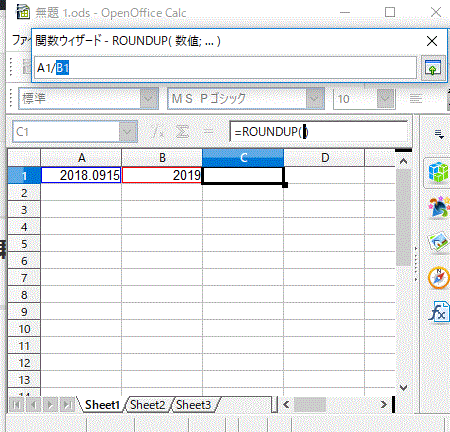
[「選択」ボタンをクリック⇒セルA1をクリックで指定数式を入れセルB1をクリックで指定-ROUNDUP-関数ウィザード-OpenOfficeCalc]
6.「桁数」に0(小数点以下を切り上げる場合)を入力。
7.「OK」ボタンをクリック。
参考:セルの掛け算・引き算・足し算
*A1とB1のセルを掛ける場合
⇒A1*B1
*A1からB1のセルを引く場合
⇒A1-B1
*A1とB1のセルを足す場合
⇒A1+B1
Excelの場合は?
Excelの場合、関数ウィザードの「分類項目」の『数学』が『数学/三角』になっているが、他の操作はほぼ同じ。
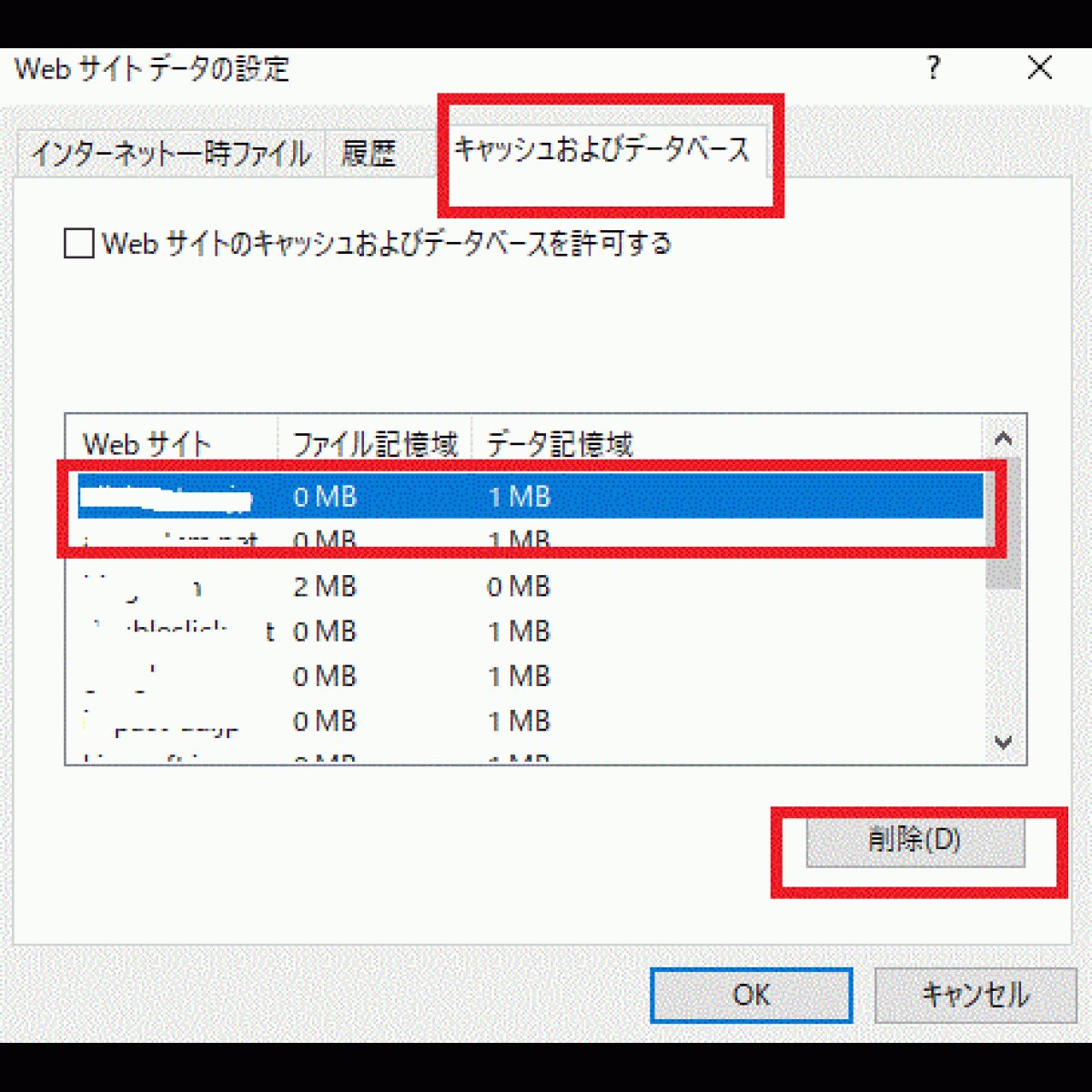
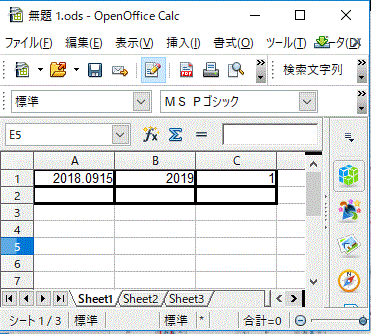
コメント